Come ottenere gli ID posizionamento dai partner di domanda di offerte su intestazioni?
Pubblicato: 2018-12-21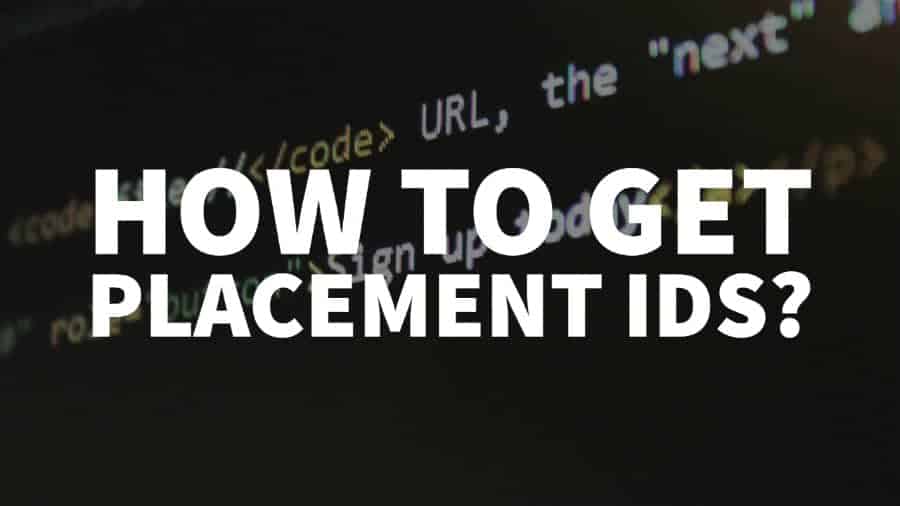
Questo post è stato aggiornato di recente il 13 agosto 2021
Il primo passaggio per l'esecuzione di una soluzione di offerte di intestazioni sul tuo sito Web consiste nell'iscriverti a una rete pubblicitaria/SSP che mantenga la possibilità di eseguire offerte di intestazioni.
Scrivi una semplice e-mail al rappresentante dell'annuncio che presenta il tuo sito web e fagli sapere che sei interessato a implementare la sua domanda nel tuo configuratore di Header Bidding.
Dopo che hanno approvato il tuo sito web, devi ottenere l'ID posizionamento o i PID dalla rete pubblicitaria. I PID sono dettagli di identificazione che mostrano alla rete pubblicitaria su quale unità pubblicitaria stanno facendo offerte e posizionando il loro annuncio se vincono l'asta di offerta dell'intestazione.
Tieni presente che spesso, oltre ai PID, la rete pubblicitaria ti fornirà altri parametri specifici per la loro configurazione (come ID rete, ID tag, server utilizzato, ecc.).
Puoi ottenere questi PID e i dettagli aggiuntivi principalmente in due modi:
Metodo n. 1: richiederli al rappresentante dell'annuncio. Saranno loro a generarli per te. Devi solo copiarli e incollarli nel tuo configuratore di offerte di intestazione impostato.
Metodo n. 2: genera tu stesso i PID.
#1 – Reti pubblicitarie e SSP che richiedono al loro rappresentante pubblicitario di generare i PID per te
1. Respirazione
Aspettati di ricevere 1 PID per unità pubblicitaria. Ciò significa che se la tua unità pubblicitaria contiene più di una dimensione, otterrai comunque un solo PID per tutte le dimensioni.
2. DistrettoM
Puoi richiedere i PID al rappresentante dell'annuncio, ma puoi anche crearli tu stesso (vedi sotto su come farlo).
3. 152 Media/Oftmedia
I loro PID sono senza dimensioni, il che significa che il rappresentante dell'annuncio ti fornirà PID che possono scegliere come target qualsiasi dimensione dell'unità pubblicitaria.
4. Punto di polso
Richiedi i parametri al rappresentante dell'annuncio. Ti forniranno un ID tag per posizionamento dell'annuncio. Se il posizionamento dell'annuncio ha una dimensione flessibile, dai la priorità alle dimensioni dell'annuncio principali e più popolari: 300×250, 160×600, 300×600, 728×90.
5. Robot di rendimento
Puoi ottenere il PID dal rappresentante dell'annuncio. Di solito, ti invieranno PID separati per desktop e dispositivi mobili. Aspettatevi che vengano inviati tramite GitHub.
#2 – Come generare da soli i PID?
Dopo che il rappresentante dell'annuncio ha creato un accesso per te per la sua interfaccia utente, sarai tu a generare i PID. Di seguito, abbiamo elencato le istruzioni su come farlo per 5 delle più grandi reti pubblicitarie e SSP:
DistrettoM
Una volta approvato, accedi a https://b3.districtm.ca/login
Fai clic su "Tag" -> "Integrazione endpoint intestazione":
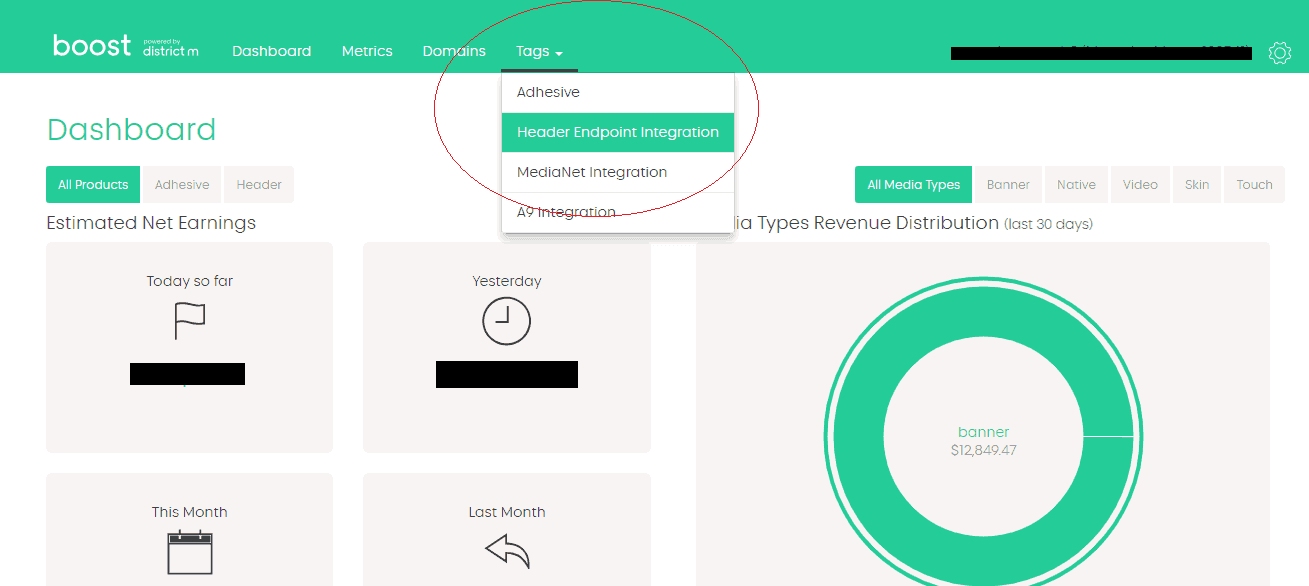
Fai clic su "Zone" in alto a sinistra:
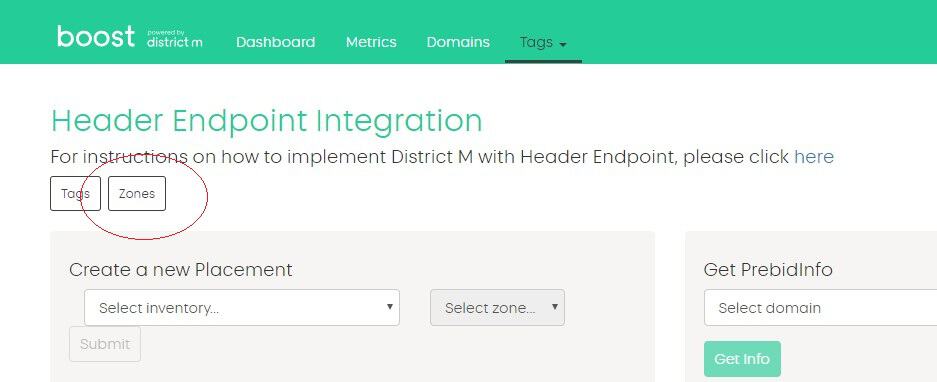
Inserisci il nome della zona (= nome dell'unità pubblicitaria), seleziona un dominio pertinente (se hai richiesto un solo sito web, vedrai solo il suo dominio), seleziona la posizione (above o below the fold) e fai clic su "Invia":
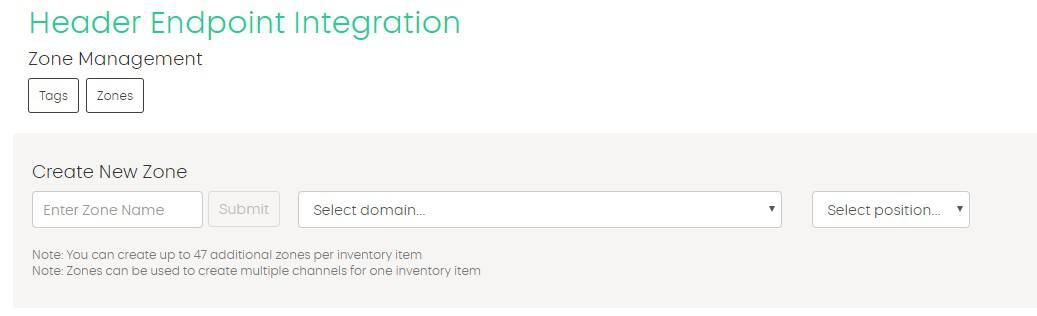
Ripeti gli stessi passaggi precedenti se necessario e fai clic su "Tag" nell'angolo in alto a sinistra dell'interfaccia utente. Quindi ottieni i PID DMX o AppNexus* di cui hai bisogno per la posizione pertinente:
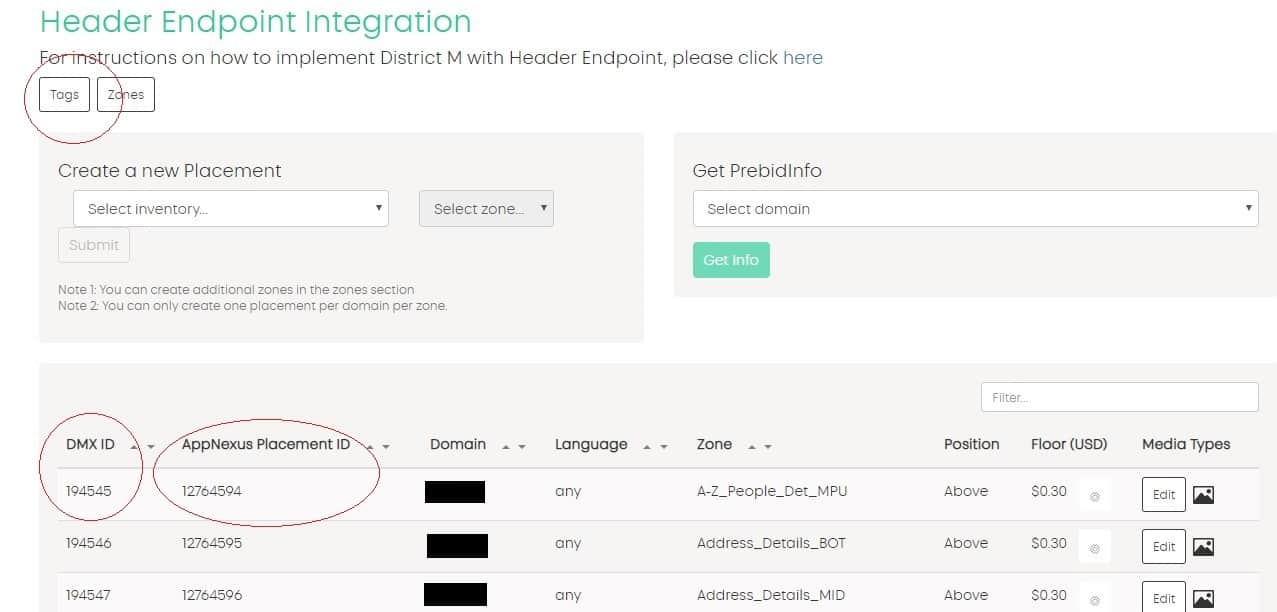
*DistrictM gestisce sia AppNexus che la propria richiesta (DMX). Inoltre, si noti che DistrictM invia offerte RPM lorde. Ciò significa che devi impostare una percentuale di ridimensionamento dell'offerta uguale alla percentuale della quota di compartecipazione alle entrate del publisher per quell'account.
Sovrano
Dopo che il tuo sito web è stato approvato da Sovrn e hai ricevuto le tue credenziali, accedi a https://meridian.sovrn.com/
Fai clic su "Tag annuncio" e poi su "Crea tag annuncio"
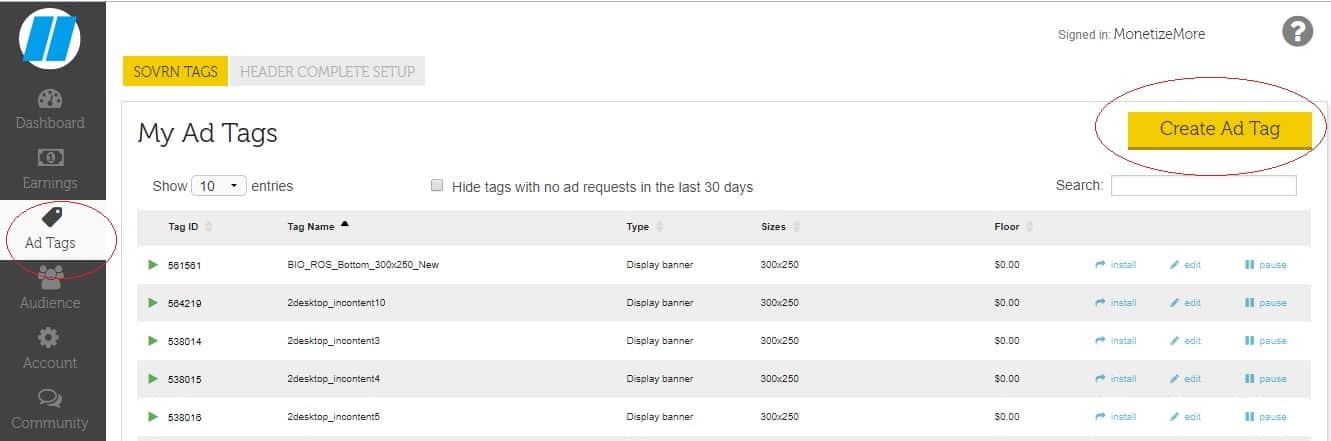
Si aprirà una finestra in cui è possibile inserire i diversi parametri necessari per il proprio PID:
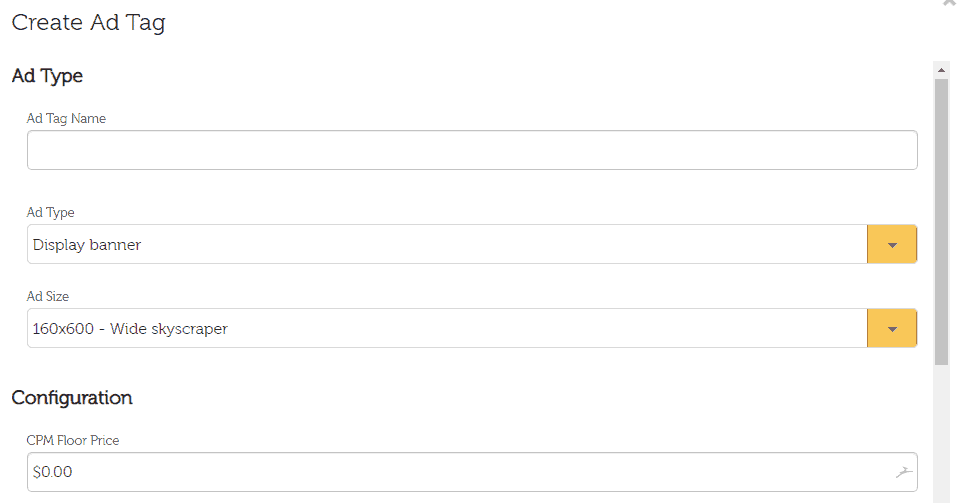
Inserisci un nome tag annuncio (il nome dell'unità pubblicitaria), scegli il tipo di annuncio (display (desktop) o banner per dispositivi mobili), la dimensione dell'annuncio di cui hai bisogno e qualsiasi prezzo minimo CPM che potresti voler impostare. Hai anche la possibilità di incollare un tag di pass-back (non necessario in questo caso poiché eseguirai l'header bidding).
Dopo aver fatto clic su "Salva", puoi ottenere i tuoi PID nell'angolo all'estrema sinistra dell'interfaccia utente di Sovrn:
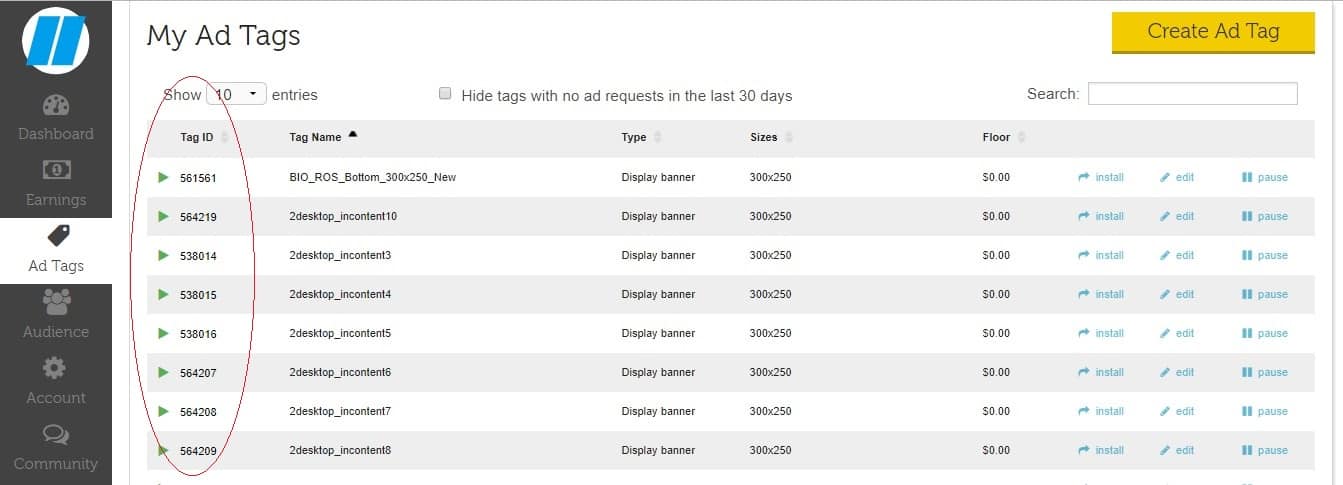
AOL/GIURAMENTO
Una volta che il tuo sito web viene approvato dal dipartimento di AOL Header Bidding, devi creare il tuo posizionamento nella dashboard di AOL Header Bidding.

Puoi farlo andando alla "scheda Inventario" e scegliendo "Crea sito web":
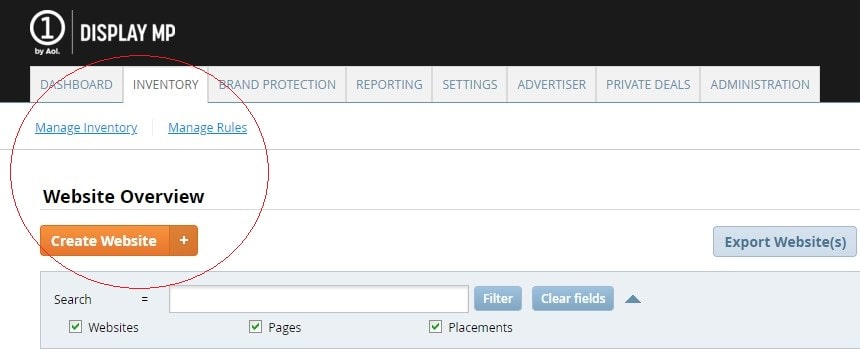
Successivamente, cerca il tuo sito Web appena creato nella casella di ricerca e fai clic su "Crea pagine per -il tuo sito Web- HB".
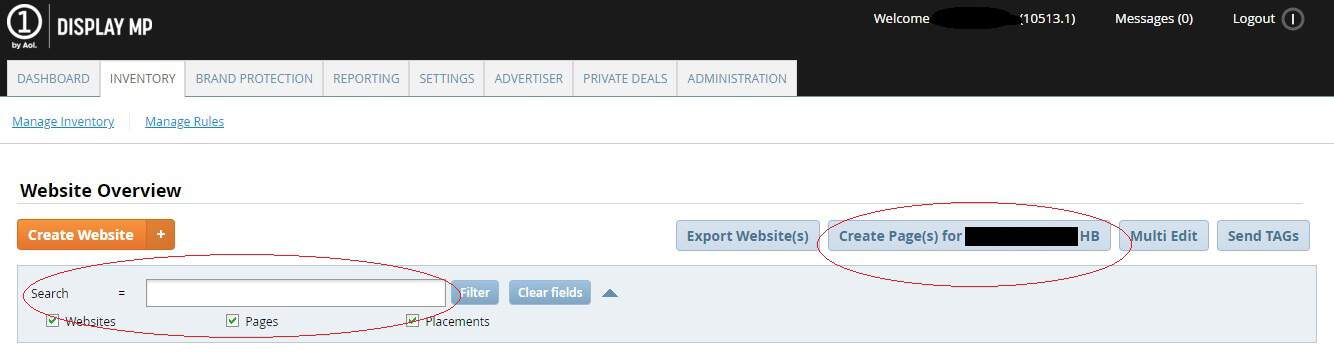
Crea tutte le pagine che desideri. Se intendi utilizzare una configurazione Run of Network, dovrai creare solo una pagina. Quindi dovrai creare i posizionamenti per quelle pagine:
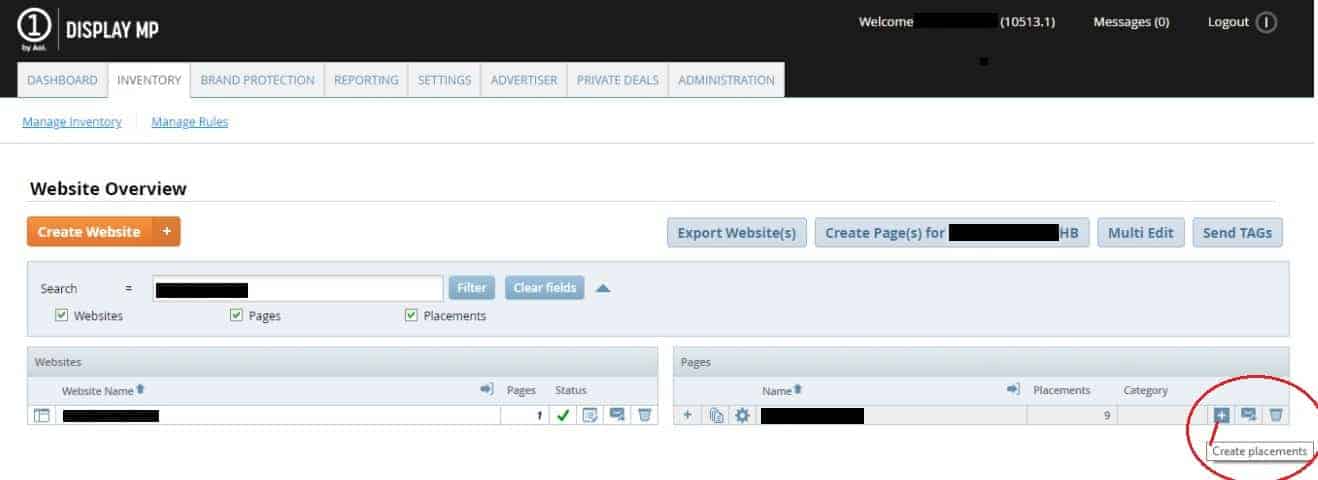
Nella sezione “Posizionamento” devi inserire i nomi che desideri e le dimensioni associate:
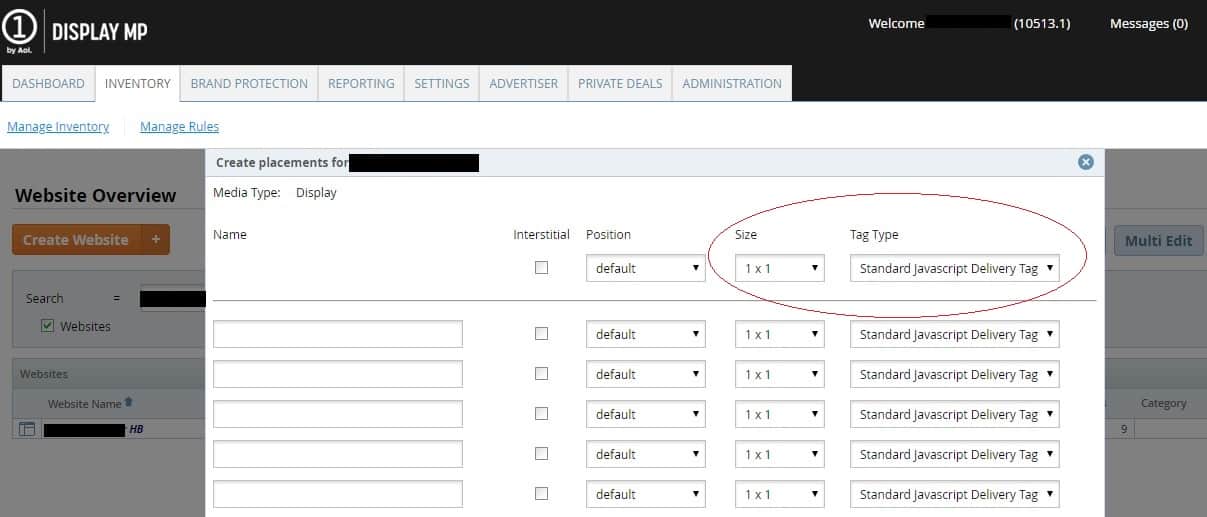
Per "Tipo di tag" scegli "Tag di consegna Javascript standard" durante la creazione di tag per desktop e "Tag dinamico per dispositivi mobili" per i tag per dispositivi mobili.
Successivamente, il tuo ID posizionamento verrà visualizzato qui, nella sezione "Pagine" in cui devi fare clic sul pulsante + per mostrare l'ID posizionamento:
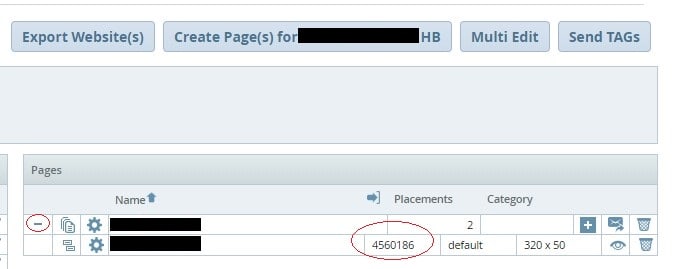
Tieni presente che non dovresti ancora impostare i PID attivi: prima devi dire al rappresentante di AOL Ad che li hai creati, li attiveranno e quindi sei a posto.
OpenX
Dopo che il tuo sito web è stato approvato dalla soluzione di offerta di intestazioni OpenX, accedi alla loro dashboard di offerte di intestazioni, seleziona "Inventario" e fai clic su "Crea account editore":

Dopo aver inserito tutte le informazioni necessarie, procedi e crea unità pubblicitarie:
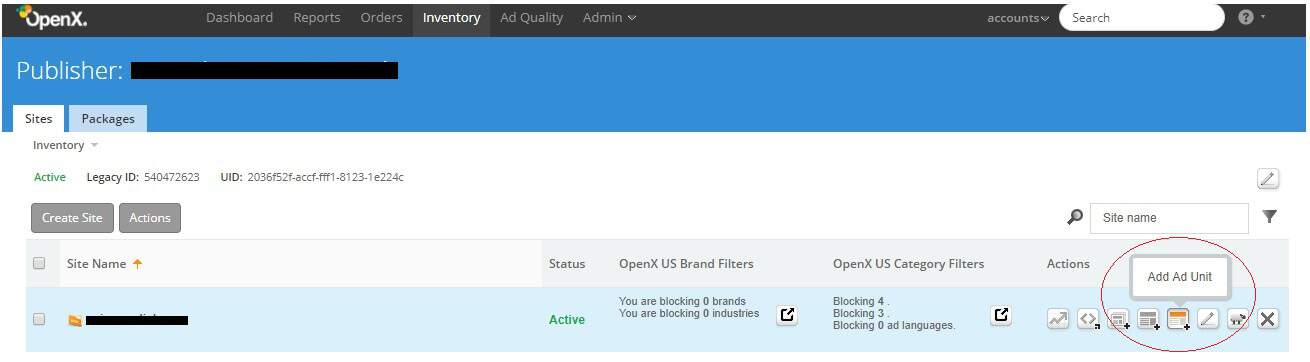
Ancora una volta, inserisci tutte le informazioni necessarie per l'unità pubblicitaria e dopo averle salvate fai clic su "Esporta tag annuncio":
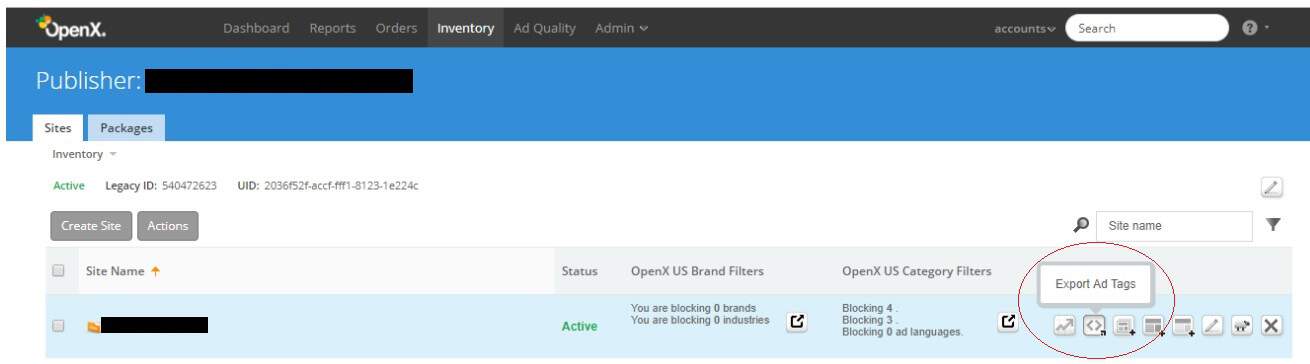
Questo scaricherà automaticamente un file di testo con diversi parametri di cui potresti aver bisogno per il tuo configuratore di header bidding. In questo caso, ti mostreremo dove si trova esattamente l'ID posizionamento:
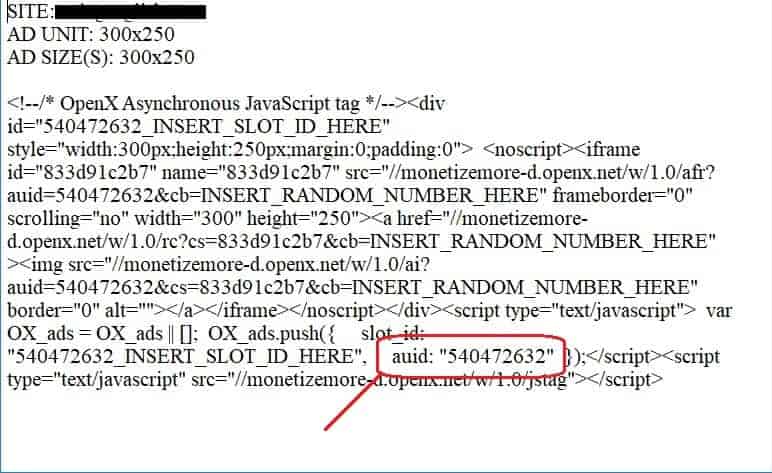
Ad server intelligente
Alcune reti pubblicitarie e SSP non ti forniranno un ID posizionamento specifico ma altri parametri. Un esempio per questo sarebbe Smart Ad Server.
Una volta approvato, vai su "Amministrazione" -> "Siti Web e pagine":
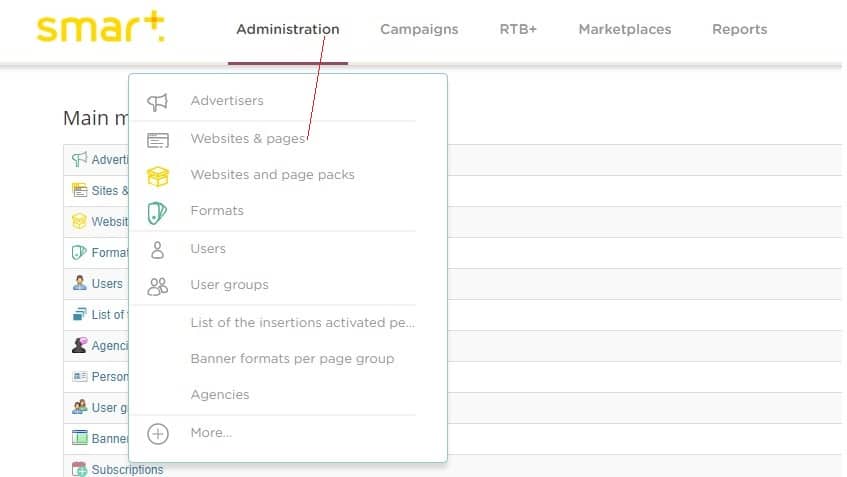
Crea il tuo sito Web nel database di Smart Ad Server facendo clic su "Sito: Nuovo" e compilando le informazioni necessarie (va bene se compili solo le prime tre caselle):
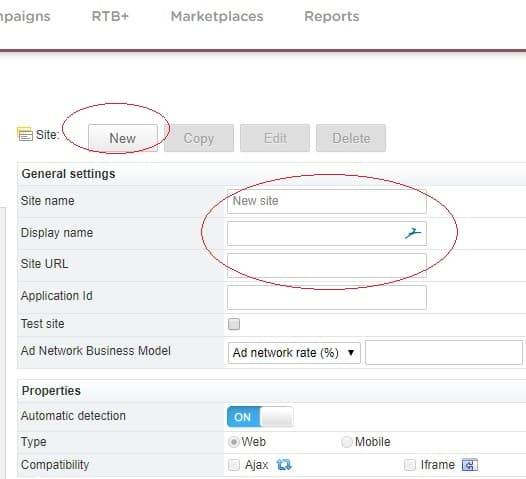
Successivamente è necessario creare un "Nuovo gruppo di pagine" a cui è possibile assegnare un nome ROS o Run del sito:
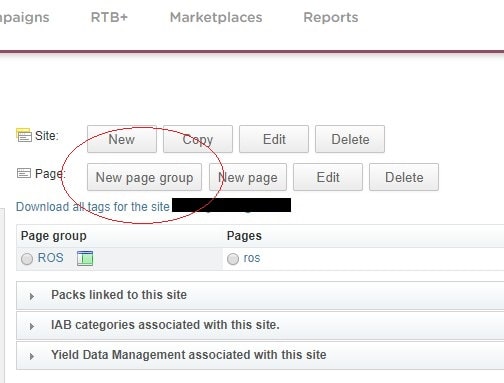
Quindi devi fare clic sul piccolo pulsante proprio accanto a dove dice "RON":
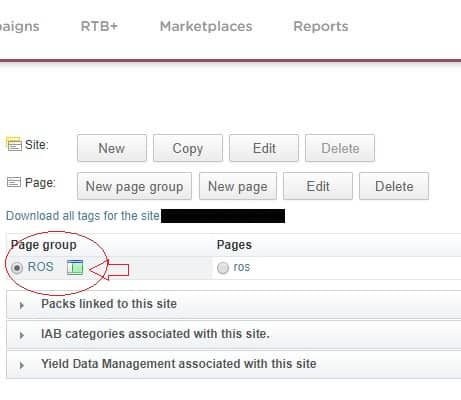
Si aprirà una casella in cui puoi selezionare tutte le dimensioni di cui hai bisogno per il tuo inventario:
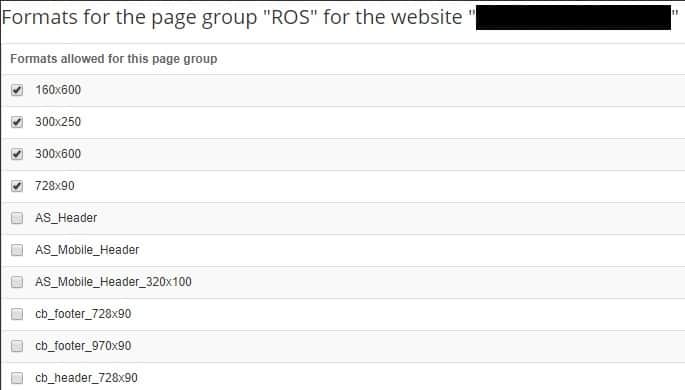
Dopo aver selezionato quelli di cui hai bisogno, fai clic sul pulsante+ proprio accanto al tuo sito Web, quindi fai clic su "ROS" sotto di esso.Questo ti porterà alla scheda "Tag" sulla destra:
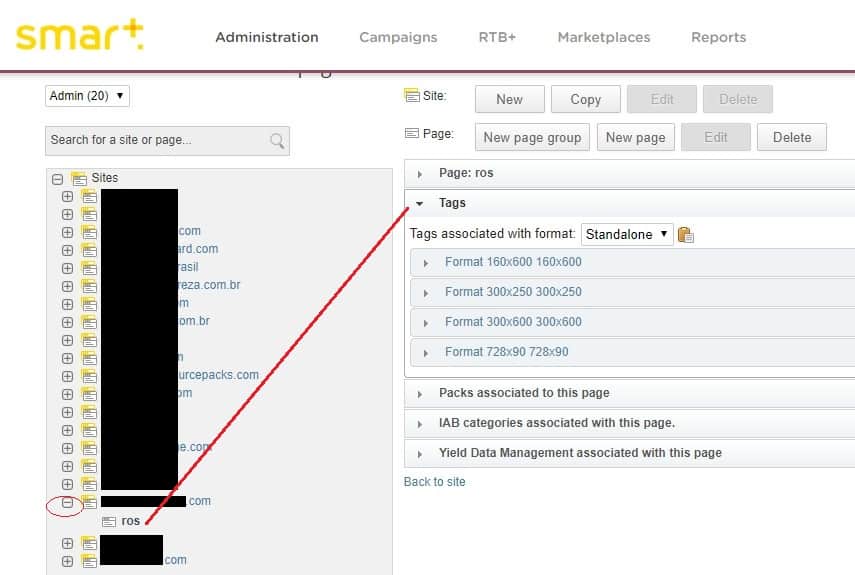
Quindi prendi i parametri di cui hai bisogno per il tuo configuratore di header bidding come siteID, pageID, tagID, ecc.
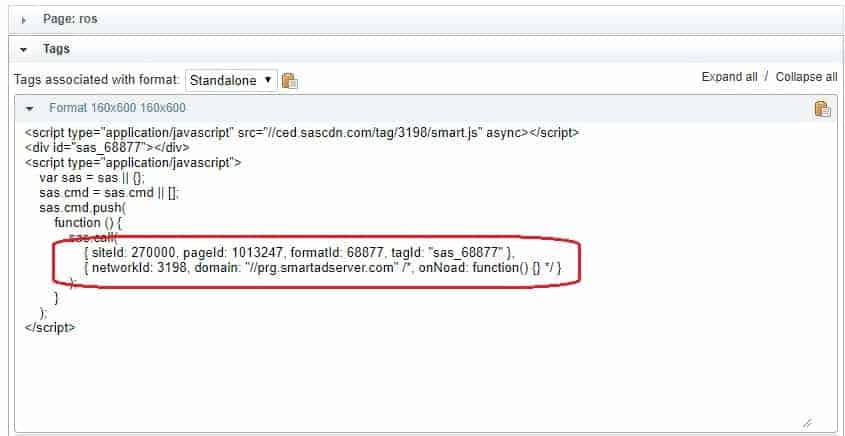
Conclusione
Ecco qua! Ora sai come ottenere ID posizionamento per la maggior parte delle principali reti pubblicitarie e SSP con offerte di intestazione. Oltre ai nostri servizi di ottimizzazione degli annunci, MonetizeMore offre anche una soluzione di offerta di intestazioni proprietaria e all'avanguardia chiamata PubGuru.
Per saperne di più sulla nostra tecnologia di header bidding e su come il nostro team di specialisti di operazioni pubblicitarie può aiutarti a massimizzare le tue entrate pubblicitarie. Registrati per un account professionale su MonetizeMore oggi stesso!
